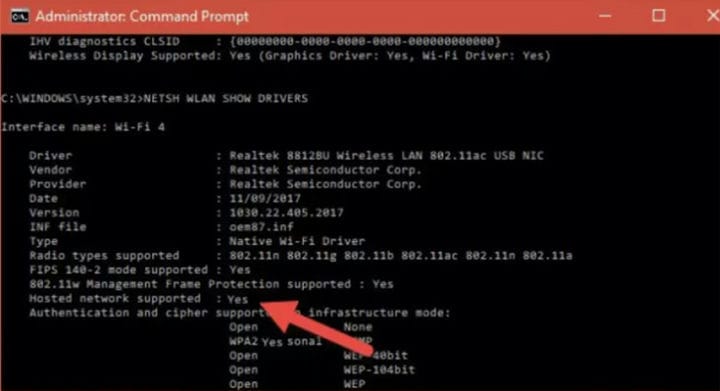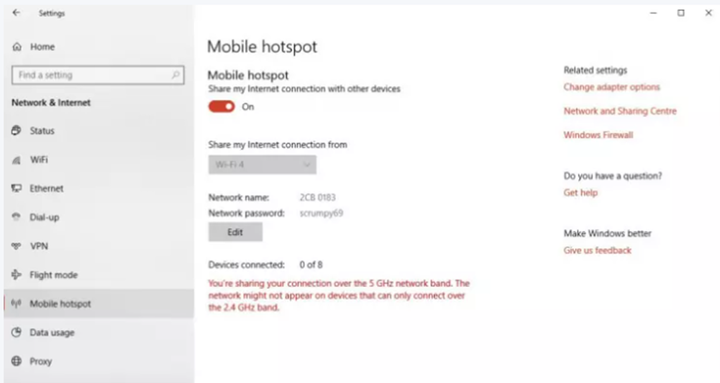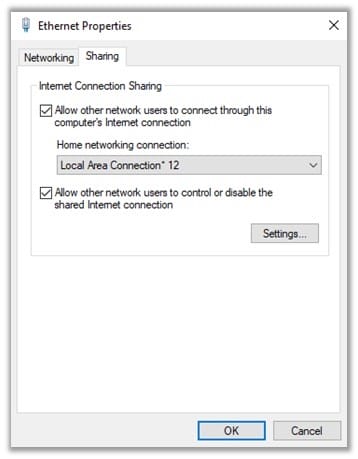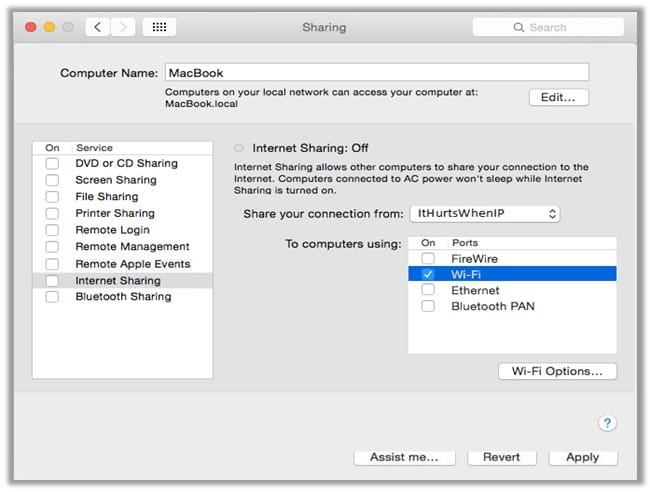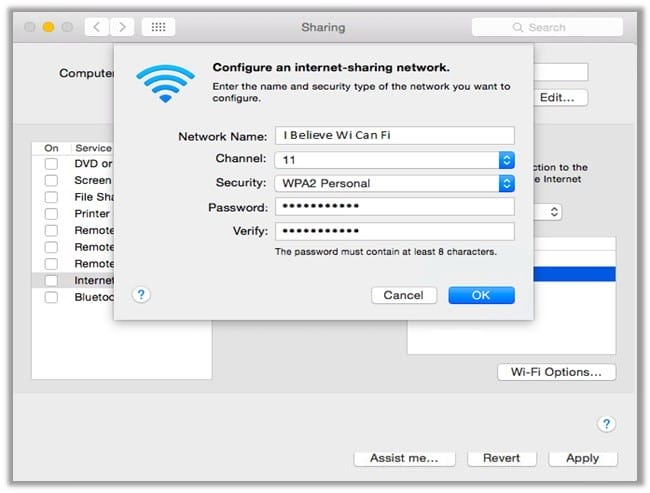Come condividere la connessione VPN tramite Wi-Fi?
L'utilizzo della VPN è aumentato in modo significativo per integrarsi con l'introduzione dei canali digitali a livello globale e uno degli aspetti degni di nota è; tutti noi dobbiamo sapere come condividere VPN tramite Wi-Fi perché è necessario frequentemente quando un particolare dispositivo diventa incompatibile o non riesce a eseguire il software VPN.
Avere uno strumento di geo-spoofing così potente aiuta tutti gli individui e le aziende a gestire una forte privacy online a causa dell'aumento del lavoro a distanza causato dai blocchi di COVID-19. È fondamentale per un nuovo decennio, poiché sempre più persone utilizzano le VPN personalmente e professionalmente!
Perché è necessario condividere la connessione VPN tramite Wi-Fi?
Lo strumento intelligente ha vari usi produttivi come se qualcuno volesse sbloccare contenuti con restrizioni di siti di streaming internazionali come VPN affidabileVPN INFORM CLICK.
Tuttavia, alcuni dei dispositivi di streaming come console di gioco, stick plug-in e alcuni modelli di Smart TV non supportano i protocolli VPN. C'è bisogno di utilizzare le VPN attraverso la condivisione Wi-Fi per raggiungere lo scopo prefissato in tali situazioni.
Per questo scopo; due soluzioni ne consentiranno il funzionamento. Innanzitutto, installa una VPN sul router e la seconda soluzione consiste nell'impostare una VPN su dispositivi diversi. Le persone possono scegliere uno qualsiasi dei metodi richiesti; a seconda del dispositivo dell'utente.
Successivamente, le persone possono condividere le connessioni VPN sui dispositivi di streaming richiesti come Sony Playstation, Microsoft Xbox, Google Chromecast, Apple TV , ecc., per geo-blocking e crittografare il loro traffico online in modo più sicuro.
Come condividere la connessione VPN su Windows tramite Wi-Fi?
All'inizio; gli utenti devono installare un'app Windows di VPN sul proprio sistema e la sua condivisione è abbastanza semplice. Sono un utente di Windows 10 e, per impostazione predefinita, è completamente attrezzato per generare un hotspot Wi-Fi con adattatori Wi-Fi compatibili attraverso i quali è possibile condividere una connessione VPN utilizzando un singolo adattatore Wi-Fi.
1 Nella barra "Cerca ", digita "cmd" e fai clic su "Prompt dei comandi"
- Fare clic sull'opzione "Esegui come amministratore".
3 Digitare "netsh WLAN show drivers" e attendere alcuni secondi
4 Noterai un testo davanti allo schermo "Rete ospitata supportata"
5 Se vedi un "Sì", allora è abbastanza buono per l'esecuzione e;
6 Se dichiara “No" allora non possiamo. In questo scenario, aggiorna i driver Wi-Fi.
7 Visita il menu Start e fai clic su "Rete e Internet".
8 Successivamente, premere il pulsante "Stato".
- Seleziona l'opzione "Hotspot mobile" e ricorda il suo SSID
10 Ci sarà una connessione alla rete localeXX' ed etichettato Microsoft Wi-Fi Direct Virtual Adapter
11 Cerca la tua connessione VPN o fai clic su "Windows Adapter VPN"
- Fare clic con il pulsante destro del mouse su di esso > "proprietà" > "Condivisione" e verificare;
13 "Consenti ad altri utenti della rete di connettersi tramite questa connessione Internet del computer".
-
Scegli la tua connessione Hotspot (Connessione alla rete localeXX')
-
Abilita "Consenti ad altri utenti della rete di controllare o disabilitare la connessione Internet di rete condivisa".
-
Collega i tuoi dispositivi con l'hotspot di Windows generato!
Come condividere la connessione VPN su Mac tramite Wi-Fi?
Dopo aver creato una connessione VPN sul tuo macOS, andando nelle preferenze di sistema e cliccando sull'icona della rete, dovrai configurare la connessione. Puoi anche esplorare l' elenco delle VPN MacOS gratuite. Una volta terminato, segui i passaggi seguenti per condividere la tua connessione VPN su Mac tramite Wi-Fi:
1 Nel menu "Configurazione VPN", fare clic sul pulsante "Avanzate".
- Seleziona la casella "Invia tutto il traffico tramite connessione VPN"
3 Salva tutte le impostazioni per la connessione premendo il pulsante "Applica".
- Premi il pulsante "Connetti" accanto alla rete che hai creato
5 Tornare al menu “Preferenze di Sistema”.
6 Dall'elenco delle opzioni, selezionare “Condivisione”.
7 Fare clic sul pulsante "Condivisione Internet".
8 Le opzioni di condivisione appariranno sulla destra dello schermo.
9 Condividi la tua connessione da quella che hai appena creato.
-
Ai computer che utilizzano: selezionare la casella per Wi-Fi.
-
Seleziona "Impostazioni Wi-Fi" per ulteriori configurazioni.
-
Inserisci i seguenti dettagli.
-
Nome rete: [scegli un nome di rete].
-
Canale: [lascia come predefinito].
-
Sicurezza: WPA2 personale.
-
Password: [scegli una password].
-
Verifica: [reinserisci la tua password].
18 Una volta riempito, premi il pulsante "Ok".
Come condividere la connessione VPN su Android tramite Wi-Fi?
L'uso crescente di smartphone, tablet e altri dispositivi intelligenti è diventato una parte importante della nostra vita quotidiana ed è estremamente importante considerare la condivisione di una connessione VPN sui dispositivi Android.
Nel caso; gli utenti sprovvisti di router possono comunque condividere la connessione VPN tramite uno smartphone Android con l'utilizzo di Hotspot che viene utilizzato per condividere i dati mobili con altri dispositivi tramite una connessione Wi-Fi.
Purtroppo; Android non consente la condivisione di un servizio VPN ma nulla di cui preoccuparsi. Abbiamo ricercato una soluzione semplice per tali utenti che ne renda possibile la condivisione tramite l'installazione di un'app esterna. Scorri verso il basso per semplici passaggi per sapere come puoi condividerlo su dispositivi Android.
- Installa " VPN Hotspot – tethering Wi-Fi repeater " dal Google Play Store
- Installa le app di Magisk Manager e SuperSU su un dispositivo Android
- Avvia l'app VPN Hotspot per avviare il processo di configurazione;
- Ci sarà una schermata pop-up per la concessione di Superuser che significa il permesso di root
- Premere il pulsante di Dati mobili e Wi-Fi per accenderli.
- Successivamente, attiva l'opzione Hotspot dal dispositivo Android
- Fare clic sull'app scaricata "VPN Hotspot – ripetitore Wi-Fi in tethering"
- Abilita l'hotspot Wi-Fi per creare "swlan0" e attiva "VPN Hotspot"
- Collega il dispositivo richiesto con una connessione Wi-Fi Android tramite la funzione hotspot!
Come condividere la connessione VPN su Linux tramite Wi-Fi?
È sempre necessaria la connessione di più dispositivi al server VPN, ma l'utilizzo di un abbonamento a un account singolo può limitare utenti e dispositivi dalla sua connettività. Per iniziare, dovrai creare una rete wireless tramite il computer centrale come hotspot. Al contrario, il computer centrale dispone di due schede di rete.
- Configura un hotspot sul computer centrale.
- Ciò consentirà ai dispositivi nella gamma di connettersi ad esso tramite Wi-Fi.
- Instrada tutto dall'hotspot alla connessione VPN (in entrata e in uscita).
Considerando che il software Juniper (ncsvc) imposta una connessione sul dispositivo di rete tun0 e l'indirizzo di rete è 10.0.0.0. Eseguire lo script seguente sul sistema Linux.
! / bidone / sh
# Condividi la connessione VPN con altri sistemi sulla rete locale.
# L'ipotesi qui è che la rete VPN sia 10.0.0.0.
Se [ ‘id – u' – ne 0 ] ; poi
Echo “Non sei root. Riesecuzione con sudo.. .”
sudo $ 0
altro
echo “2” > / proc/sys/net/ipv4/ip_forward
iptables –A AVANTI –I eth0 –d 10.0.0.0/8 –j ACCEPT
iptables – t nat – A POSTROUTING -0 tun0 –j MASQUERADE
sysct1 net.netfilter.nf_conntrack_acct=1
essere
Assicurati di sostituire l'indirizzo di rete (10.0.0.0.), il dispositivo di rete VPN (tun0) e la rete wireless locale e consentirà la condivisione VPN sui dispositivi richiesti.
Come condividere la connessione VPN tramite Wi-F: domande frequenti
Iscriviti a un servizio VPN affidabile e scarica l'app preferita sul tuo dispositivo. Successivamente, esegui la sua installazione e connetti il server a una regione richiesta e sei pronto per utilizzare lo scopo mirato di una VPN.
La risposta è Sì, ma devi controllare il limite del provider VPN per le connessioni dei dispositivi. In alternativa, i metodi sopra elencati sono linee guida pratiche che possono essere utilizzate per l'uso su un dispositivo richiesto.
All'inizio, accoppia il tuo telefono con altri dispositivi, quindi cerca l' opzione Impostazioni nel tuo smartphone e fai clic su Funzione Rete e Internet. Dopo aver fatto clic su di esso, vedrai un tethering Hotspot nel caso di Android; premere il pulsante per abilitarne la funzione e quindi accendere l' hotspot Wi-Fi.
Sì, a seconda del fornitore di servizi e principalmente un servizio premium offre connessioni illimitate al dispositivo o licenze sostanziali, quindi più utenti possono beneficiare del servizio.
Può essere fatto collegando il cellulare tramite USB, facendo clic su Impostazioni di rete, abilitando le opzioni di tethering USB e godendoti senza interruzioni.
Avvolgendo:
Una connessione VPN può essere condivisa su più dispositivi tramite la tua connessione Wi-Fi, ma l'utente deve essere un po' esperto di tecnologia perché può essere piuttosto complicato implementarli. Tuttavia, se riscontri problemi con i passaggi precedenti, non esitare a lasciare un commento qui sotto!